Paso 3:
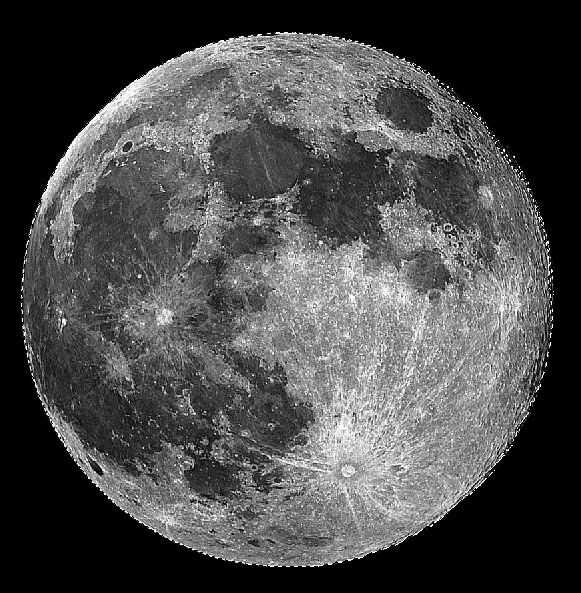




Una vez pegado, ajustar el tamaño de lunas con Ctrl + T hasta llegar al tamaño que te gusta. Con algunos de la luna apaga el extremo superior de la lona.
Ahora es mucho demasiado brillante, así que vamos derribar algunos. Ir a capa > nueva capa de ajuste > brillo/contraste y baje la opción brillo a -50.
La luna es verse bien, pero carece de su brillo natural. Establecer el color de primer plano a un gris claro (#d0d0d0). Crear una nueva capa (Ctrl + N ) y coloque debajo de la capa de la luna. Ctrl + clic en la miniatura de la capa de la luna para cargar una selección alrededor de la luna. Rellenar la selección con el color gris y luego anule. Ocultar la capa de la luna para que podamos ver lo que estamos haciendo al resplandor que está detrás de él. Aplicar un fliter Desenfoque gaussiano con un radio de 15px, luego baje la opacidad de la capa al 50%. Ahora volver a activar la capa de la luna y mover la capa de brillo hasta que ve bien a usted. Pongo mis tan sólo muestra a la derecha de la luna.
Para acabar con la luna, necesitamos añadir una sombra en la parte superior. La luna llena se ve muy bien, pero se verá más natural y espeluznante si tiene una sombra sobre él. Ctrl + clic en la miniatura de la capa de la luna para cargar una selección de la misma. Crear una nueva capa y sobre esta nueva capa, rellenar la selección con negro (#000000). Anule la selección y aplicar el filtro Desenfoque gaussiano con un radio de 100px. Moverse la sombra hasta que estés contento con cómo se ve.











